Jak utworzyć plik nietoperzy w systemie Windows
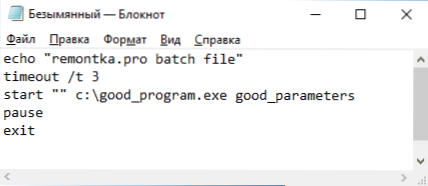
- 892
- 214
- Janusz Baranowski
Często wskazówki dotyczące niektórych działań i poprawek w systemie Windows 10, 8 i Windows 7 zawierają kroki takie jak: „Utwórz plik .Nietoperz z następującymi zawartością i uruchom ją ”. Jednak nowicjusz nie zawsze wie, jak to zrobić i jaki jest taki plik.
W niniejszej instrukcji szczegółowo sposób utworzenia pliku poleceń BAT, uruchomienie go i dodatkowe informacje, które mogą być przydatne w kontekście rozważanego tematu.
kreacja .Plik nietoperza za pomocą notebooka
Pierwszym i najłatwiejszym sposobem utworzenia pliku nietoperza jest użycie standardowego programu „Notatnik”, który jest obecny we wszystkich aktualnych wersjach systemu Windows.
Kroki do utworzenia będą następujące
- Uruchom notatnik (znajduje się w programach - standard, w systemie Windows 10, uruchom szybciej poprzez wyszukiwanie paska zadań, jeśli notebook nie znajduje się w menu „Start”, możesz uruchomić go z C: \ Windows \ Notepad.exe).
- Wprowadź kod swojego pliku nietoperza do notebooka (na przykład skopiuj gdzieś lub napisz własny, o niektórych zespołach - dalej w instrukcjach).
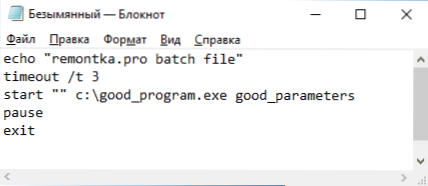
- W menu Notebook wybierz „Plik” - „Zapisz jako”, wybierz miejsce zapisywania pliku, podaj nazwę pliku z rozszerzeniem .Nietoperz i, upewnij się, w polu „Typ pliku”, zainstaluj „wszystkie pliki”.
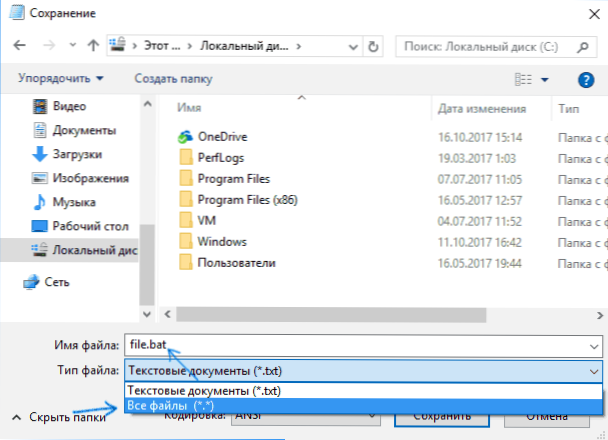
- Naciśnij przycisk „Zapisz”.
Uwaga: Jeśli plik nie jest przechowywany w określonej lokalizacji, na przykład do CC C, z komunikatem „Nie masz pozwolenia na zapisanie plików w tym miejscu”, zapisz go w folderze „Dokumenty” lub na komputerze stacjonarnym, a następnie skopiuj go do żądanej lokalizacji (powodem problemu jest to, że w systemie Windows 10 prawa administratora są potrzebne dla niektórych folderów, a ponieważ notatnik nie został uruchomiony w imieniu administratora, nie może zapisać pliku w określonych teczka).
Plik .BAT jest gotowy: jeśli go uruchomisz, wszystkie polecenia wymienione w pliku (pod warunkiem, że nie ma błędów, a potrzeba praw administratora zostanie automatycznie wykonana: w niektórych przypadkach może być konieczne uruchomienie pliku BAT w imieniu Administrator: kliknij prawym przyciskiem myszy plik .BAT - Uruchom w imieniu administratora w menu kontekstowym).
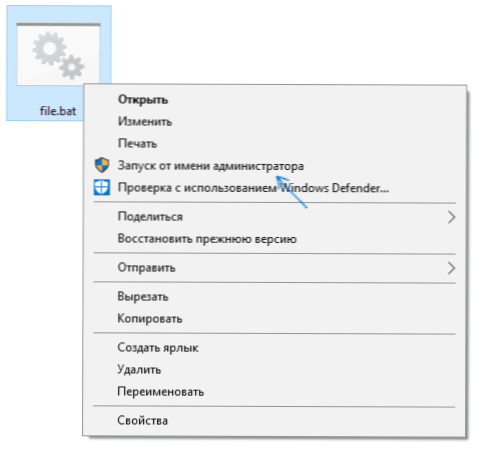
Uwaga: W przyszłości, jeśli chcesz edytować utworzony plik, po prostu kliknij go za pomocą odpowiedniego przycisku myszy i wybierz „Zmień”.
Istnieją inne sposoby na zrobienie pliku nietoperza, ale wszystkie sprowadzają się do pisania poleceń na jednym poleceniu w wierszu w pliku tekstowym w dowolnym edytorze tekstowym (bez formatowania), który jest następnie zachowywany wraz z rozszerzeniem .BAT (na przykład w systemie Windows XP i 32-bitowym systemie Windows 7 możesz nawet utworzyć plik .Nietoperz w wierszu poleceń za pomocą edytora edycji tekstu).
Jeśli masz wyświetlanie rozszerzeń plików (zmiany w panelu sterowania - parametry przewodu - Wpisz - Ukryj rozszerzenia zarejestrowanych typów plików), możesz po prostu utworzyć plik .TXT, następnie zmień nazwę pliku, instalując rozszerzenie .Nietoperz.
Uruchamianie programów w pliku BAT i innych podstawowych poleceń
W pliku poleceń możesz uruchomić dowolne programy i polecenia z tej listy: https: // technet.Microsoft.Com/ru-ru/biblioteka/cc772390 (v = WS.10).ASPX (jednak niektóre z nich mogą być nieobecne w systemie Windows 8 i Windows 10). Dalej - tylko kilka podstawowych informacji dla początkujących użytkowników.
Najczęściej są następujące zadania: uruchomienie programu lub kilku programów z .Plik nietoperza, rozpoczynając odrobinę funkcji (na przykład czyszczenie bufora wymiany, Dystrybucja Wi-Fi z laptopa, wyłączanie komputera według czasu).
Użyj polecenia, aby uruchomić program lub programy:
Uruchom program „” Way_K_
Jeśli ścieżka zawiera luki, przejdź do podwójnych znaków cytatowych, na przykład:
Uruchom „” C: \ Program Files \ Program.Exe "
Po ścieżce do programu możesz również określić parametry, z którymi należy go uruchomić, na przykład (podobnie, jeśli parametry początkowe zawierają luki, weź je w cudzysłowie):
Start "c: \ Windows \ notepad.Plik exe.tekst
Uwaga: W podwójnych cytatach po rozpoczęciu specyfikacja powinna wskazać nazwę pliku polecenia wyświetlonego na kierunku wiersza poleceń. Jest to opcjonalny parametr, ale w przypadku braku tych cytatów wykonywanie plików BAT zawierających cytaty na ścieżkach i parametrach może się nieoczekiwanie.
Kolejną przydatną okazją jest uruchomienie kolejnego pliku nietoperza z bieżącego pliku, możesz to zrobić za pomocą polecenia połączenia:
Wywołaj parametry Way_K_Fail_Bat
Przesyłane parametry podczas uruchamiania można odczytać w innym pliku nietoperzy, na przykład wywołujemy plik z parametrami:
Zadzwoń do pliku2.Parametr parametru BAT Parametr23
W pliku2.BAT można odczytać te parametry i używać jako sposobów, parametry do uruchomienia innych programów w ten sposób:
echo %1 echo %2 echo %3 pauza
T.mi. Dla każdego parametru używamy jego numeru seryjnego z znakiem procentowym. Wynikiem w powyższym przykładzie będzie wyjście poleceń wszystkich przesłanych parametrów (zespół ECHO służy do wyświetlania tekstu w oknie konsoli).
Domyślnie okno polecenia zamyka się natychmiast po wykonaniu wszystkich poleceń. Jeśli chcesz odczytać informacje w oknie, użyj polecenia pauza - zatrzyma wykonywanie poleceń (lub zamykania okna), aż naciśnij dowolny klawisz w konsoli od użytkownika.
Czasami przed wykonaniem następnego polecenia musisz poczekać trochę czasu (na przykład do całkowitego uruchomienia pierwszego programu). Aby to zrobić, możesz użyć polecenia:
Limit czasu /t time_v_sekunds
W razie potrzeby możesz uruchomić program w złożonym formularzu lub w szczegółowym filmie przy użyciu parametrów MIN i MAX, zanim wskazasz sam program, na przykład:
Start "" /min c: \ Windows \ notepad.Exe
Aby zamknąć polecenie poleceń po wykonaniu wszystkich poleceń (choć zwykle zamyka się podczas korzystania z uruchomienia), użyj polecenia wyjścia w ostatnim wierszu. Jeśli konsola nadal nie zamyka się po uruchomieniu programu, spróbuj użyć takiego polecenia:
CMD /C START /B "" WAY_K_ Parametry programu
Uwaga: W tym zespole, jeśli ścieżki do programu lub parametrów zawierają luki, mogą wystąpić problemy z uruchomieniem, które można rozwiązać w następujący sposób:
Cmd /c start "" /d "Way_k_papka_s_probeli" /b name_fila_ programy „parametry_s_probeli”
Jak już wspomniano, jest to tylko bardzo podstawowa informacja o najczęściej używanych zespołach w plikach BAT. W razie potrzeby wykonaj dodatkowe zadania, spróbuj znaleźć niezbędne informacje w Internecie (na przykład „Zrób coś w wierszu poleceń” i użyj tych samych poleceń w pliku .Nietoperz) lub zadaj pytanie w komentarzach, postaram się pomóc.
- « Zbudowane -w systemach systemowych systemu Windows, o których warto wiedzieć
- Jak oczyścić pamięć na iPhonie i iPadzie »

